Как бросить компьютера на iphone, фильмы и другую информацию
Опубликованно 23.09.2017 01:30
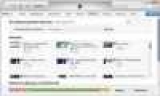
Многие владельцы iPhone, зайдите, например, в путешествие, хочет провести время за просмотром любимого сериала или фильма. К сожалению, перенести на ваш гаджет видео, просто скопировав, как на флэш-накопитель usb не работает.
Вы должны загрузить его на свой компьютер, а затем добавить IPhone с помощью специальных программ. Способов, как бросить с компьютера на iphone фильмы, много. Рассмотрим некоторые из них.ITunes
Первый метод, как бросить видео с вашего компьютера на iphone, iTunes. Несмотря на то, что это приложение, по мнению многих, это не удобно для использования с IPhone инструмент, с помощью перекидывать видео достаточно прост: Скачайте и установите программу.Запустить в меню «Файл», переходим в этап «Добавить файл в библиотеке».В диалоговом окне предлагается выбрать путь фильм на компьютере, только в формате mp4. Поэтому рекомендуется загружать видео именно в этом формате, или заблаговременно ее переформатировать.Выбираем фильм и нажмите на кнопку "Открыть".Затем, подключите iphone к компьютеру с помощью кабеля USB на вашем телефоне, нажмите «Доверять» и в iTunes, нажимаю на значок телефона.После этого перейдите в раздел «Фильмы». Ставим галочку в разделе «Синхронизировать фильмы» и выберите видео файлы для скачивания.Нажмите кнопку «Применить», и, когда синхронизация завершена, «Готово».

Проверяем видео на IPhone. В приложении «Видео», мы должны видеть скинутое компьютера. Тестируем его.Программа iTools
Следующий способ, как бросить с компьютера на iphone фильмы, это программа iTools. Эта программа китайского разработчика о возможностях похож на iTunes. Но она позволяет использовать без ограничений все функции, подключенный к вашему IPhone. Например, с помощью iTools вы можете легко установить на звонок свою музыку.

Скачайте и установите iTools. Запустите его и подключите iphone к компьютеру. В диалоговом окне, программа определит модель подключенного гаджета. В случае, если это не происходит, и компьютер не видит iphone, перезагрузите программу, подключен ваш смартфон.
В разделе Videos открываем в одной вкладке и выберите Add (Добавить). Указать путь нужное видео, и нажмите кнопку Import. Ставим галочку на добавить в программу видео. Выбираем опцию Import to Device и IPhone.
После завершения синхронизации проверяем загруженные видео.Программу nPlayer
Другой вариант, как скачать фильм на iphone с компьютера, это программа, nPlayer. Это программное обеспечение поможет вам скинуть видео на IPhone без USB-кабеля. Чтобы сделать это, вы должны теперь на iphone скачать в App Store программу nPlayer и установить. Чтобы использовать проигрыватель подключиться к сети Wi-Fi и запустите программу:В верхней части окна проигрывателя нажимаем на значок Wi-Fi для запуска режима передачи.Затем включают сервер HTTP/WebDAV. Давайте посмотрим, предоставляемые нами адреса. Этот адрес необходимо ввести в браузер открытым на вашем компьютере.Отложить телефон, как он. Введите адрес в браузере вашего компьютера и нажмите клавишу Ввод. Отображает интерфейс программы nPlayer.Бросить в видео, нажмите на AddFiles и выбираем всех фильмов и видео на компьютере.
Основное преимущество этого плеера перед стандартной возможности его поддерживает большое количество различных форматов файлов.

В конце ждет, когда выбранные файлы будут загружены. Отключить HTTP/WebDAV на вашем смартфоне и убедитесь, закачанное.Сервис "Яндекс.Диск"
Четвертый способ, как бросить с компьютера на iphone фильм, это использовать сервис "Яндекс.Диск". С его помощью вы не можете скачать видео и сохранить его в фотопленку.
Прежде чем провести с вашего компьютера на iphone видео с помощью данного сервиса, необходимо скачать одноименную программу для компьютера и приложения для смартфона: Для начала копирования на компьютере те фильмы, которые будем смотреть на IPhone.После этого, мы попадаем в папку "Яндекс.Диск", для удобства создания нового и вставляет в нее скопировал видео.Ждем окончания синхронизации.Переходим к смартфону и отрываем приложение "Яндекс.Диск".Среди обновлений из папки диска отображает вновь созданную папку с видео. Если у вас есть хороший Интернет-кинофильмы, будут хорошо играл.

Гораздо легче сохранить это видео на смартфоне в пленку:Для этого нажмите на значок со стрелкой, который находится в сверху на видео.В окне, которое появляется, выберите «Сохранить в галерею.Мы ждем некоторое время, пока видео будет загружено на iphone.Мы входим в живой и найти закачанное видео.Программа AnyTrans
Это программа, которая поможет вам управлять вашим Iphone. С ее помощью вы откроете свой гаджет совершенно новый. Многие пользователи понравиться Any Trans возможность скачать видео с тысяч веб-сайтов, с максимальным качеством и скоростью. Кроме того, это действительно бесплатное приложение, с помощью функции сегодня.
Мы расскажем вам, как бросить с компьютера на iphone фильмы с ним:Загрузите и установите AnyTrans на вашем компьютере.После запуска приложения подсоединяем смартфон к компьютеру.В этом случае, если компьютер не видит iphone, открыть/закрыть программу.В отрывшемся меню выберите пункт «Content to Divece» и выберите путь к видео, которое мы хотим передать.
Вот и все!
 YouTube
YouTube
Теперь рассмотрим, как бросить с компьютера на iphone фильмы с "Ютуба". Инструменты для загрузки видео-файлов на IPhone с YouTube нужно приложение, Документы. В случае его отсутствия, скачать с App Store (бесплатное приложение).
Затем, скопируйте ссылку на фильм "Youtube", открытие документа и батареи браузер. Пишем название сайта в адресной строке вашего браузера: ru.savefrom.net - и нажмите кнопку Go.
Связь с "Ютуба", вставить в строку поиска, которая открывается сайт, и мы выполняем поиск. После того, как видео попадет, мы выбираем качество звука и нажмите на кнопку «Скачать». Тема находится в папке "Загрузки", "Документы". Его можно выбрать и перенести на пленку на смартфон.
Как мы видим, существует очень большое количество способов, как сделать, как скачать фильм на iphone с компьютера. Мы надеемся, вам будут полезны советы в этой статье для осуществления его плана.
Категория: Hi-Tech


